Menggunakan Google Chat dalam kehidupan harian anda? Nah, berikut ialah kompilasi petua dan helah Google Chat yang mesti anda ketahui.
Penyepaduan Google Chat dengan Gmail telah disediakan kepada semua orang hanya dua minggu yang lalu. Namun begitu, Google Chat mendapat markah teratas dari segi ciri dan fungsi.
Walaupun Google telah meninggalkan pengguna percuma Gmail, menginginkan lebih banyak lagi dengan mengekalkan beberapa ciri eksklusif untuk pengguna Workspace. Masih terdapat banyak perkara yang datang dengan cara pengguna percuma.
Tidak kira sama ada anda menggunakan Google Chat untuk kerja atau untuk kegunaan peribadi. Apa yang penting ialah seberapa cekap anda menggunakannya. Sekarang, dengan petua dan helah ini, anda boleh bertaruh dime terakhir anda bahawa anda akan menjadi cekap.
Petik dan Balas Mesej Tertentu menggunakan Blok Kod Berbilang Talian
Ini adalah ciri yang paling asas dan paling diperlukan untuk berkomunikasi dengan berkesan di Google Chat. Malangnya, ciri untuk membalas thread telah dikhaskan untuk pengguna Workspace. Masih ada penyelesaian untuk majoriti.
Gunakan Backticks untuk Mencipta Blok Kod
Untuk memetik mesej secara manual, mula-mula, salin mesej dalam kotak sembang anda yang ingin anda petik dan letakkan tiga tanda balik. ``` sebagai awalan dan akhiran kepada mesej.
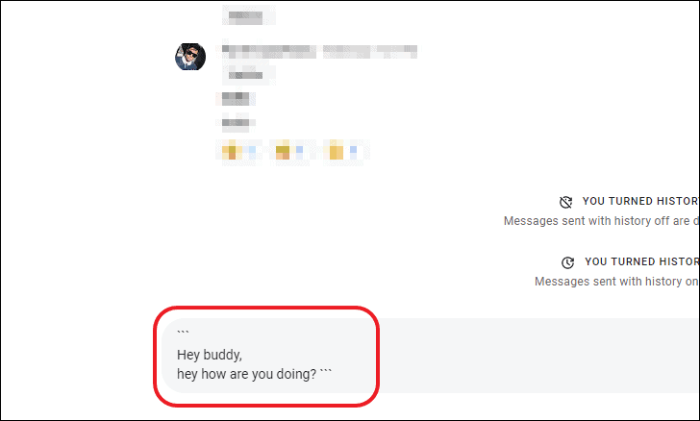
Selepas menambah petikan pada mesej tekan Shift+Enter, dan taip balasan anda kepada mesej. Kemudian, tekan Masuk untuk hantar.

Gunakan Sambungan Chrome untuk Membuat Blok Kod Secara Automatik
Nah, jika anda menggunakan Chrome, kehidupan anda akan menjadi lebih baik.
Muat turun dan pasang pautan urutan Google Chat & sambungan balasan petikan daripada Kedai Web Chrome. Dan selepas menambah sambungan, hanya tekan ikon 'petikan' untuk memetik dan membalas mesej.

Pemformatan Teks
Pemformatan teks boleh menjadi sangat berguna dalam banyak situasi. Sama ada anda ingin menekankan mana-mana teks yang penting atau menunjukkan pembetulan perkataan dengan memukulnya. Ini sangat berguna.
Coretan Kod Sebaris
Masukkan satu backtick ` sebagai awalan dan akhiran untuk memasukkan coretan kod sebaris. Begitu juga, anda juga boleh menggunakannya untuk menyerlahkan sebarang teks sebaris. Walaupun tidak dimaksudkan untuk itu, ciri ini masih akan memenuhi tujuan anda.
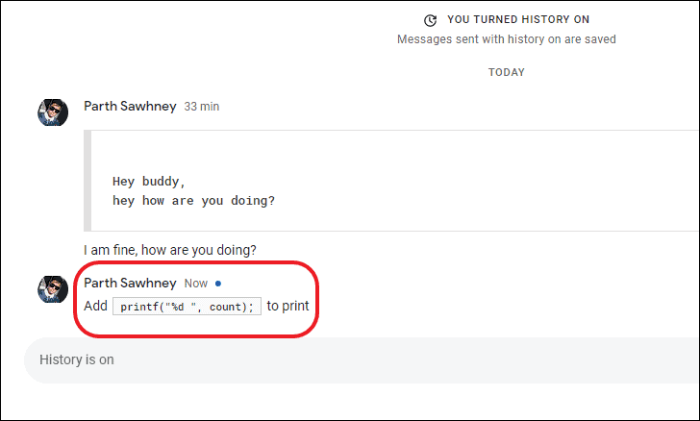
Pemformat Teks
Terdapat 3 jenis pemformat teks yang disokong oleh Google Chat, iaitu:
- berani
- Italic
- Strikethrough
Anda hanya perlu menambah awalan dan akhiran mudah untuk ayat atau perkataan yang ingin anda formatkan mengikut keperluan anda.
Tebalkan teks dengan melampirkan teks dalam kawasan menaip dalam asterisk *, sebelum dan selepas panjang teks yang diingini.
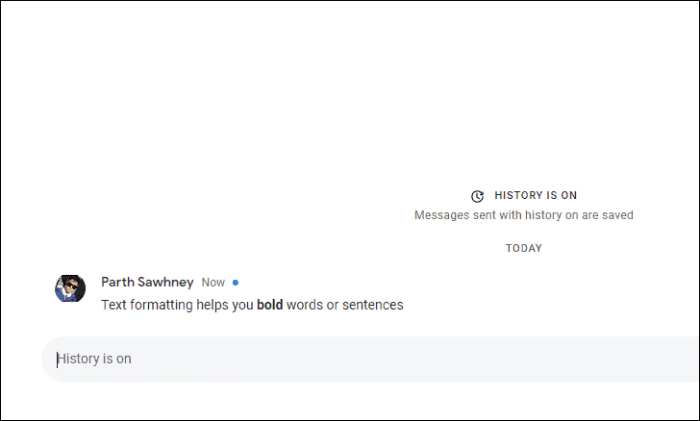
Italicize teks dengan melampirkan teks dalam kawasan menaip dalam garis bawah _, sebelum dan selepas panjang teks yang diingini.
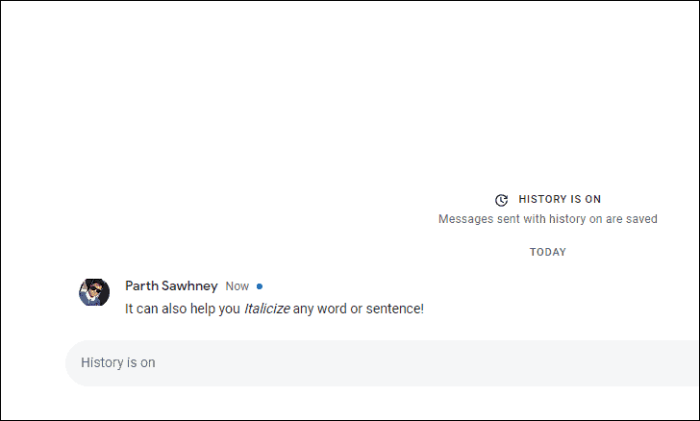
Corak teks dengan melampirkan teks dalam menaip adalah dalam tildes ~, sebelum dan selepas panjang teks yang diingini.
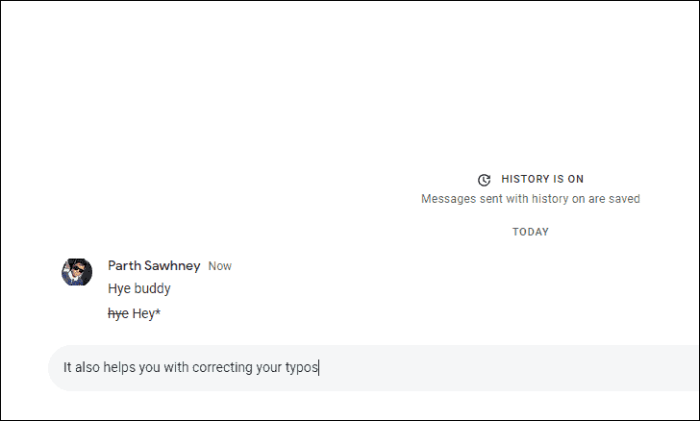
Gabungkan Pemformat Teks
Anda juga boleh menggabungkan berbilang pemformat teks untuk mencapai pemformatan teks yang lebih baik untuk kes penggunaan tertentu.
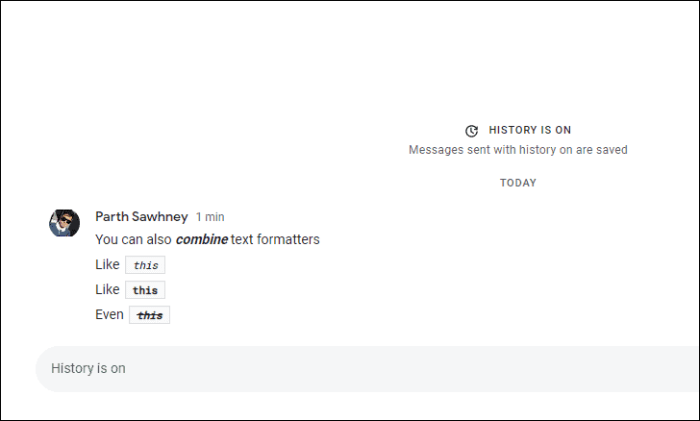
Cari Mesej Dihantar oleh Anda
Pada asasnya, ciri ini boleh mencari kata kunci yang anda masukkan secara khusus hanya dalam mesej yang dihantar oleh anda. Ciri ini mungkin tidak diperlukan seperti yang lain. Tetapi yang ini boleh terbukti menjadi yang sangat berkuasa apabila anda memerlukannya.
Untuk menggunakan ini, masukkan kata kunci yang anda ingin cari dalam kotak carian dari skrin utama Google Chat. Seterusnya, klik ikon akaun anda untuk mencarinya hanya dalam mesej yang dihantar oleh anda.
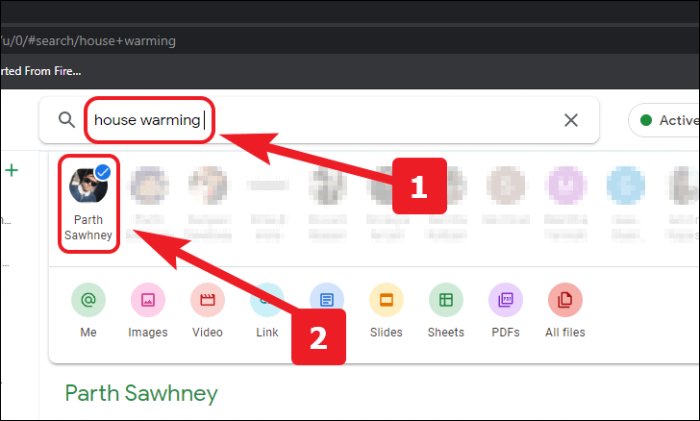
Cari Mesej daripada Kenalan Tertentu
Dapat mencari dan menapis hasil dari segi hubungan adalah satu kebahagiaan. Ciri ini membolehkan anda mengecilkan parameter carian anda secara drastik untuk menjimatkan kerumitan menatal secara manual melalui ratusan mesej daripada hasil carian.
Untuk menggunakan ini, masukkan kata kunci yang anda ingin cari dalam kotak carian dari skrin utama Google Chat. Seterusnya, klik ikon kenalan untuk mencarinya hanya dalam mesej yang dihantar oleh mereka.
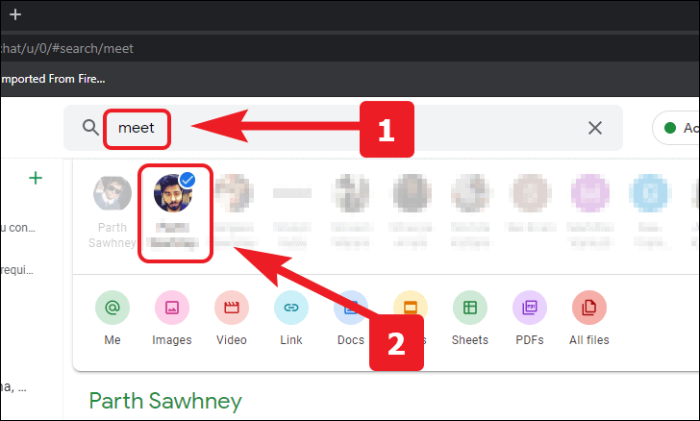
Cari Sebutan Anda
Ciri bagus ini boleh menjadi sangat berguna apabila anda ingin mencari mesej yang ditujukan kepada anda. Bilik atau kumpulan sembang boleh menjadi sangat aktif dan mungkin memaparkan senario di mana anda mungkin terlepas mesej atau anda terlupa tugas yang seseorang minta anda lakukan. Walau apa pun senarionya, ciri ini tidak akan mengecewakan anda.
Untuk menggunakan ini, masukkan kata kunci yang anda ingin cari dalam kotak carian dari skrin utama Google Chat. Seterusnya, klik pada ikon ‘@’ untuk mencari mesej yang menyebut anda.
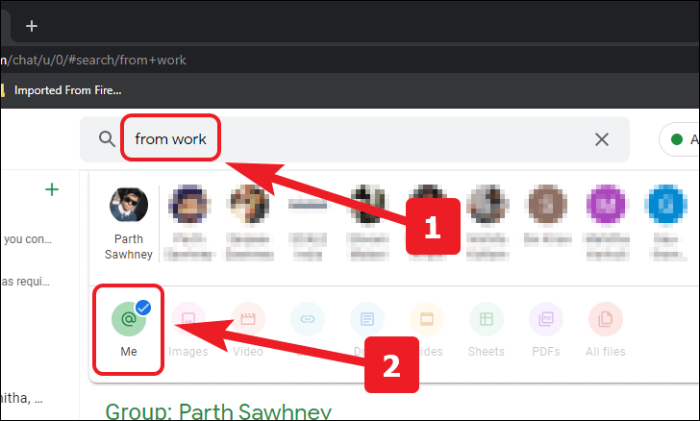
Pintasan Emoji Pantas
Sebenarnya, tiada perkara baharu dalam memasukkan emoji. Walaupun begitu, yang baharu adalah dalam 'cara-cara' memasukkan emoji.
Emotikon Lama yang Baik Ditukar Secara Automatik kepada Emoji Grafik
Bagi semua yang belum tahu, emotikon adalah satu perkara sebelum emoji wujud. Google masih membenarkan kami menaiki kereta api nostalgia dengan membenarkan kami menukar beberapa emotikon berasaskan teks kepada emoji unikod.
Hanya taip emotikon (jika anda masih ingat) dalam kotak sembang dan google akan menukarnya kepada emoji yang sepadan.
Nota: Terdapat hanya segelintir emoji yang boleh disisipkan dengan cara ini, kerana rakan sejawat lama itu juga sangat terhad dalam bilangan kerana menjadi perwakilan bergambar berasaskan teks.
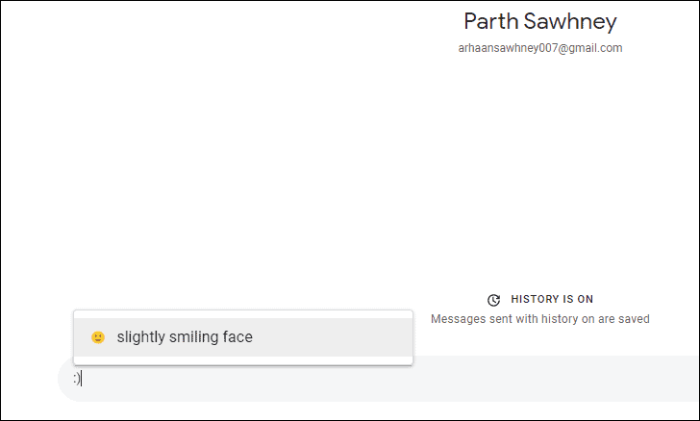
Gunakan Kod Pendek Emoji untuk Menaip dan Memasukkan Emoji dengan Pantas
Anda juga boleh memanggil pemilih emoji terapung semasa menaip, dengan hanya menekan : berjaya dengan penerangan emoji yang anda ingin masukkan.
Petua Pantas : Anda juga boleh menaip mengikut berangka a : untuk memaparkan emoji yang berkaitan dengannya.
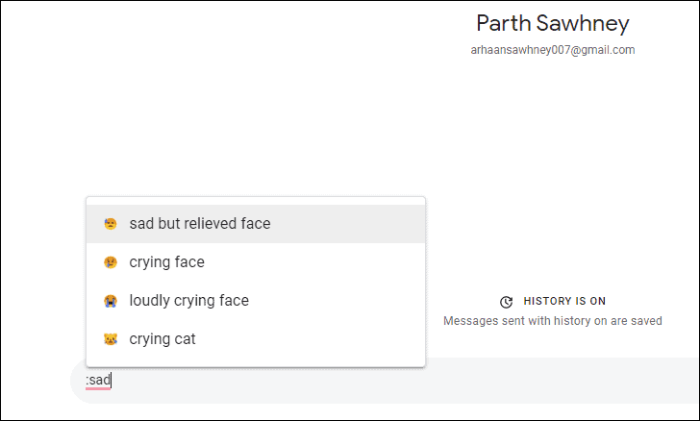
Tetapkan Nada Kulit Emoji Pilihan
Entah bagaimana kita semua telah membangunkan pilihan pada ton kulit emoji kita, dan adalah sama penting bagi kita untuk menggunakan rona kulit tertentu itu di mana-mana sahaja kita memasukkan emoji. Nah, anda juga boleh menetapkan pilihan anda dalam Google Chat juga.
Untuk menukar ton kulit bagi emoji di Google Chat. Klik pada ikon 'Emoji' dari tetingkap sembang, dan klik pada ikon titisan air mata untuk memilih warna emoji pilihan anda.

Gunakan Pintasan Papan Kekunci
Google telah melakukan kerja yang menakjubkan dengan menggabungkan pintasan papan kekunci di seluruh tapak. Sama ada Gmail, Sembang atau Meet. Google telah memasukkan pintasan untuk semua tugas asas yang berkaitan dengan tapak web ini masing-masing.
Walau bagaimanapun, ia agak menyusahkan untuk mengingati kesemuanya. Selain itu, pintasan yang sama boleh melaksanakan fungsi yang berbeza pada tapak web yang berbeza. Oleh itu, Google mempunyai pintasan standard untuk semua tapak web.
Untuk memaparkan pembantu pintasan, tekan Shift+?.
Anda juga boleh melumpuhkan beberapa pintasan dengan menekan pilihan 'Lumpuhkan' daripada anak tetingkap tindanan.

Simpan Mesej Sembang Penting dengan Mengirim semula ke Peti Masuk
Mungkin terdapat situasi di mana anda mungkin memerlukan mesej dalam Google Chat untuk dilawati semula kemudian. Walaupun anda sentiasa boleh mencarinya dari kotak carian, anda perlu membelek hasil carian juga.
Walaupun Chat tiada ciri 'simpan mesej' yang terdapat pada IM pada masa kini. Ia mempunyai perkara terbaik seterusnya - 'Majukan mesej ke peti masuk'. Ia akan memajukan mesej yang dikehendaki ke peti masuk anda untuk disimpan dan akses mudah untuk tontonan kemudian.
Tuding pada mesej yang ingin anda kirim semula dari tetingkap sembang. Seterusnya, klik pada ikon 'Majukan ke peti masuk'.

Matikan/Hidupkan Sejarah Mesej
Mungkin timbul situasi di mana anda tidak mahu menyimpan sejarah sembang untuk orang tertentu. Kini, pemadaman mesej secara manual mungkin boleh dilakukan tetapi sangat tidak produktif. Terutamanya, apabila Google Chat menawarkan anda pilihan di luar kotak untuk melakukan kerja untuk anda.
Klik pada menu kebab (tiga-titik-menegak) dari penjuru anak tetingkap sembang dan klik pilihan 'Matikan sejarah' daripada senarai. Ini akan memadamkan mesej dalam masa 24 jam, bermula dari masa ia dihantar.
Nota: Hanya mesej tersebut akan dipadamkan yang dihantar selepas sejarah dimatikan. Mesej yang hadir dalam sembang sebelum mematikan sejarah tidak akan terjejas.

Tolak Senarai Sembang anda dengan Menyembunyikan Perbualan
Seseorang juga boleh menyembunyikan perbualan di Google Chat tanpa memadamkannya. Walau bagaimanapun, setelah disembunyikan anda tidak boleh menyahsembunyikannya secara manual. Walaupun sembang itu akan muncul semula apabila orang lain menghantar mesej kepada anda.
Untuk menyembunyikan perbualan, klik pada menu kebab (tiga titik menegak) yang terdapat di hujung sebelah kanan nama sembang orang di bar sisi. Seterusnya, klik pada pilihan 'Sembunyikan perbualan' daripada senarai.

Bilik Sembang Google untuk Kerja Berpasukan
Setiap kali kami perlu bekerjasama dengan sumber luaran pada projek, lebih kerap kami mendapati diri kami memuat turun aplikasi lain untuk menjejaki dan bekerjasama. Walaupun ia bukan tidak boleh dilaksanakan tetapi pasti menambah kepada longgokan aplikasi yang berbeza pada asasnya melakukan operasi yang sama.
Nah, Bilik Sembang Google ialah jawapan kepada masalah kerjasama untuk senario kerja dari rumah yang dilanda pandemik ini. Bilik mempunyai fleksibiliti yang menakjubkan dan ciri yang boleh diperluaskan seperti perkongsian fail setempat dan awan, tugasan, penyepaduan Google Meet, semua ini bersama-sama dengan kapasiti besar 8,000 orang setiap bilik.

Perkongsian Fail Mudah dengan Bilik
Memandangkan kita telah pun bercakap tentang cara Google mempunyai tawaran terkini dengan keseluruhan pakej Sembang Google, Bilik ialah salah satu ciri yang paling padat kuasa yang telah membolehkan pengguna melakukan Kongsi fail atau fail setempat daripada pemacu mereka juga.
Selain itu, Bilik akan mengemas kini tetapan perkongsian fail pemacu anda secara automatik untuk membenarkan semua orang dalam Bilik mengaksesnya. Katakan selamat tinggal untuk pemberitahuan 'meminta akses'. Ini bukan sahaja, anda juga boleh membuat fail dengan cepat dengan pilihan 'buat fail'.

Tetapkan dan Jejaki Tugas dalam Bilik Sembang Google
Nah, dengan kuasa datang tanggungjawab; Secara literal. Ciri pembunuh ini akan membolehkan delegasi tugas yang betul dengan tarikh akhir yang ditetapkan kepada penerima. Lebih-lebih lagi, anda boleh menambah penerangan khusus untuk tugas itu juga untuk meminimumkan skop ralat sebanyak mungkin.

Cari Fail Dikongsi dengan cara Swish
Memandangkan anda akan ada banyak perkongsian fail di Google Chat. Sama ada dalam urutan peribadi atau Bilik. Sudah tiba masanya, situasi timbul di mana anda perlu mencari fail tertentu yang dikongsi. Sama ada anda mahu memuat turun atau melihatnya sekali lagi. Kami dengan sopan meminta anda untuk menggunakan petua ini pada masa akan datang.
Taipkan nama atau sebahagian daripada nama fail dalam bar carian yang anda ingin cari. Seterusnya, klik pada jenis fail yang anda cari, daripada pilihan yang tersedia untuk mengecilkan hasil carian.

Tukar Nama Bilik dan Emoji
Kami tahu ini hampir tidak layak untuk helah, tetapi ini lebih kepada ciri yang perlu diketahui. Memandangkan anda berada di sini mempelajari semua ciri lanjutan, adalah penting untuk anda mengetahui asasnya juga. Memandangkan ini agak asas dan cukup jelas, anda hanya boleh melihat tangkapan skrin di bawah untuk mengetahui lebih lanjut mengenainya.
Ketik pada nama Bilik dari bahagian atas skrin. Kemudian, klik pada pilihan 'Edit nama & emoji'.

Tambahkan Fail Dikongsi pada Drive anda
Terdapat banyak fail yang dikongsi dalam fail dan lebih kerap daripada tidak ia adalah penting dan seseorang perlu menyemaknya semula. Walaupun anda boleh mencari fail dari kotak carian, ia boleh menjadi sangat memenatkan jika anda perlu mengakses fail beberapa kali sehari.
Nah, ada cara yang lebih mudah dan lebih baik untuk mengakses fail. Daripada tab 'Fail' Bilik Sembang Google, anda boleh menambahkan sebarang fail pada pemacu anda. Tiada lagi mencari dan menyusun.
Untuk menambah fail pada pemacu anda. Pergi ke tab 'Fail' bilik dan cari fail anda. Seterusnya, klik pada ikon 'Tambah ke Pemacu'.

Buka Fail Dikongsi dalam Paparan Bersebelahan dalam Sembang
Bilik wujud untuk menyampaikan komunikasi dan kerjasama yang berkesan, dan paparan sebelah menyebelah fail kongsi dan tetingkap sembang tidak dapat memaparkannya dengan lebih baik. Apabila digunakan, semua ahli Bilik boleh bekerjasama dalam mengedit dokumen dan juga akan dapat berkomunikasi mengenai perkara yang berkaitan melalui tetingkap sembang.
Untuk membuka fail dalam paparan sebelah menyebelah, cari fail dalam sembang dan klik pada ikon 'Buka dalam sembang' untuk membuka dokumen dan juga menyematkan tetingkap sembang di sisi.

Kurangkan Pemberitahuan daripada Bilik Sembang
Bilik mempunyai keupayaan untuk menjadi satu-satunya sumber kegusaran jika bilangan ahli yang ramai dan mereka tidak mengelak daripada menghantar mesej. Ini boleh membuatkan anda mencabut rambut anda kerana telefon anda tidak akan ditutup.
Walaupun begitu, Google tidak meninggalkan sebarang perkara yang tidak diingini. 'Beritahu kurang' hanyalah pilihan yang sesuai untuk anda kerana ia hanya akan memberitahu anda apabila seseorang menyebut anda secara khusus.
Untuk hanya menerima pemberitahuan apabila anda disebut. Klik pada menu kebab (tiga titik menegak) yang terletak di sebelah nama Bilik pada bar sisi. Seterusnya, klik pada pilihan 'Pemberitahuan' daripada senarai.

Sekarang, klik pada pilihan 'Beritahu kurang' untuk hanya menerima pemberitahuan apabila anda disebut. Seterusnya, klik pada simpan untuk mengesahkan perubahan anda.

Matikan semua Pemberitahuan untuk sebarang Sembang atau Bilik
Anda juga boleh mematikan sepenuhnya pemberitahuan untuk Bilik, kumpulan atau orang tertentu. Walau bagaimanapun, Google akan menghantar mel kepada anda untuk sebarang sebutan yang belum dibaca.
Sama seperti langkah di atas, klik pada menu kebab (tiga titik menegak) yang terletak di sebelah nama Bilik pada bar sisi. Kemudian, klik pada pilihan 'Pemberitahuan' daripada senarai.

Seterusnya, klik pada pilihan 'Pemberitahuan dimatikan' dan tekan simpan untuk mengesahkan perubahan anda.

Minimumkan Tetingkap Bilik Sembang Google
Adakah terasa terlalu sukar untuk mengalihkan tingkap berulang kali, apabila bercakap dalam dua Bilik pada masa yang sama? Petua ini akan menjimatkan kerumitan anda untuk mencapai bar sisi berulang kali menukar Bilik.
Untuk meminimumkan tetingkap sembang bilik tertentu, klik pada ikon anak panah ke dalam daripada tetingkap sembang.

Sematkan Sembang Penting untuk Mengaksesnya dengan Pantas
Anda mungkin merasakan mengapa perkara mudah seperti itu terdapat dalam senarai. Nah, seperti yang mereka katakan, penyelesaian untuk masalah terbesar terletak pada perkara yang paling mudah. Begitu juga, apabila anda mempunyai banyak kumpulan dan Bilik, agak sukar untuk menjejaki kumpulan atau Bilik penting anda.
Untuk menyematkan Bilik, kumpulan atau sembang, klik pada menu kebab (tiga titik menegak) yang terletak betul-betul di sebelah nama Bilik dan klik pada pilihan 'Pin' daripada senarai.

Ubah saiz Tetingkap Sembang
Oleh kerana kami telah memberitahu anda cara meminimumkan tetingkap. Saya rasa tanggungjawab untuk menunjukkan kepada anda cara mengubah saiz tetingkap sembang juga terletak di bahu metafora kami kerana mesej panjang pada tetingkap sembang kecil pasti akan menghalang kebolehlihatan mesej.
Pada tab yang diminimumkan bagi Bilik tertentu, tuding tetikus anda di bahagian atas, tepi sisi atau bucu tetingkap. Sebaik sahaja anda melihat ikon anak panah ke atas, klik dan tahan butang tetikus anda dan seret ke atas atau ke sisi untuk mengubah saiz tetingkap.

Nah, ini semua petua dan kiat untuk Google Chat. Sekarang pergi, kongsi pengetahuan rumit anda tentang Google Chat kepada rakan dan rakan sekerja anda!
